年末のジャニーズカウントダウンライブを観ていたとき、ファンの皆さんが持っていたうちわが目立っていましたが、手作りしている方も多いそうですね。
高校生の娘の友達もジャニーズファンで、うちわを作ってライブに行ったと言っていました。
ジャニーズのライブにうちわは必需品といえるんですね。
それで、特にライブに行く予定は今のところないんですが、あのうちわに貼ってあるような文字はスマホで作って印刷できるんじゃないかと思って私も試しに作ってみました。
スマホのLINEカメラアプリで作れるので、もしよかったら参考にしてみてください。
LINEカメラで丸文字を作る
スマホにLINEカメラがない場合はインストールしてください。
iPhoneはAppStoreから、AndroidはPlayStoreからダウンロードできます。
![]()
キャンバスのサイズを選択する
まずLINEカメラを起動します。
そして「ペイント」をタップします。

次に、これから作るキャンバスの形を選択します。
- 真四角なら「1:1」
- 横長なら「4:3」
- 縦長なら「3:4」
- もっと縦長は「9:16」
を選択します。
二文字を横に並べてコピー用紙に印刷するなら横長の「4:3」にすると印刷のイメージと近いと思います。
今回はとりあえず一文字を作るので真四角の「1:1」で作ります。
左下の対比のマークをタップする度に変更できるので、「1:1」になるまでタップして「編集」をタップします。
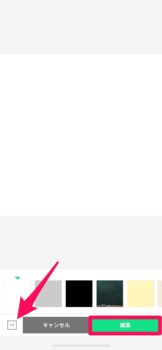
テキストを入力してフォントを選択する
次に文字を入力するので、下の「T」マークをタップし、その上の「Tテキスト」をタップします。

するとテキストを入力する画面になり、キーボードが出てきます。
ここで作りたい文字を入力します。
私は「春」の一文字で作ってみるので、「春」と入力したら右上の「次へ」をタップします。

ここでフォントを選びます。
真ん中の「Aa」の列は始めからLINEカメラにあるフォントで、右の「Aa+」の列はダウンロードして使えるフォントです。
丸いフォントにしたいので、「チェックポイントフォント」をダウンロードして使ってみます。
ダウンロードするには右側の「Aa+」の列をタップして、フォントの右側の下矢印マーク「↓」をタップし、出てきた「無料ダウンロード」をタップするとダウンロードできます。
ダウンロードしたら「完了」をタップします。

ダウンロードしたフォントは上の方の「ダウンロード済み」の一覧にあるので、その中の「チェックポイントフォント」をタップして選択します。

すると「春」の文字が「チェックポイントフォント」で貼り付けられます。
文字の大きさと色を変更する
このままだと文字が小さいし、色も初期設定では黒なので変更していきます。
文字の大きさは文字を囲む枠の右下の矢印マークを引っ張って大きくします。
画面いっぱいまで矢印を引っ張ります。
この画面を、印刷する用紙だとイメージしながらだいたいの大きさを決めてください。
たとえば画面いっぱいに文字を拡大すると印刷する用紙でも大きく印刷されます。
次に文字の色を変更します。
フォントを変更した後なら下に色のパレットがあると思いますが、もしもパレットがないときは入力した文字をタップして下の「カラー」をタップするとパレットが出ます。

パレットの中から色を選ぶか、右下の色が混ざったパレットをタップして出てくる丸いパレットをタップして好きな色を作成します。

文字をふちどりする
文字の周りを縁どりたい場合は、「輪郭」タブをタップして好きな色を選ぶか右下のパレットで色を作成します。
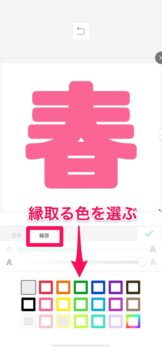
すると作成した文字の画像がスマホのアルバムに保存されます。
文字にスタンプやテキスト文字を重ねる
LINEカメラなら文字にスタンプを押したり、テキスト文字を重ねることもできます。
ただ、編集中のテキスト文字に続けて重ねると、タップする位置によっては土台の文字がスタンプの下になってしまったりして面倒です。
なので、一度編集を終わりにして、保存した文字に装飾するといいです。
※このまま編集する場合、スタンプが重なってしまったときは、上にあるスタンプの上から長押しすると下のスタンプが上に来ます。
スタンプを飾る
まず、さっき保存した文字をLINEカメラで開きます。
LINEカメラを開き、「アルバム」をタップします。

スマホに保存した文字の画像を選択します。
スタンプを押したいので、ハートのスタンプマークをタップします。

下から2段目にスタンプが表示され、左にスクロールするとたくさんスタンプが出てくるので、使いたいスタンプをタップして貼り付けてください。
ちなみに一番左のバッグのマークをタップするとスタンプショップにジャンプします。

LINEスタンプのショップのようにLINEカメラで使用できるスタンプがたくさんあります。
無料のものや有料のものがあって、使いたいものがあればダウンロードしてLINEカメラで使えます。

スタンプショップを閉じるには右上の×ボタンをタップします。
そして使いたいスタンプをタップすると、編集画面に表示されます。
スタンプの周りの枠の右下の矢印マークを引っ張ると大きさを変えたり、回転させて斜めなどに角度を変えられます。

このスタンプは左上に置きたいんですが、吹き出しが左側にあるので右にしたいと思います。
そういうときはスタンプを反転させて裏返します。
反転させるにはスタンプの枠の左下の半分影の太陽みたいなマークをタップします。

するとスタンプの編集画面になるので、「反転」をタップするとスタンプが反転します。

スタンプは指で好きな場所に移動させます。
テキスト文字を重ねる
次にテキスト文字を置いていきます。
文字に「くん」の文字を重ねてみます。
最初の文字を作ったときと同じく「T」のテキストマークをタップして「Tテキスト」をタップして入力し、フォントを選択します。

画面にテキスト文字が置かれたら、大きさを決めて文字の色と縁取りの色を選択します。

文字の色が決まったら、テキスト文字を好きな場所に移動させ、チェックマークをタップします。
少しななめに置いてみました。

できたら右上の下矢印マークをタップすると画像がアルバムに保存されます。

この画像を印刷すればうちわに装飾する文字がプリントできます。
プリントする
プリントは自宅のプリンターやコンビニのマルチコピー機でできます。
出来上がりの文字の大きさは印刷する用紙や「ふちなし」か「ふちあり」プリントにもよりますが、今回はA4用紙にふちありでプリントしてみます。
だいたいの大きさの参考にしてみてください。
ふちなしプリントにするともう少し大きく印刷されます。
自宅のプリンターで印刷するときは、綺麗に印刷できるように少し上質なタイプのコピー用紙を用意するといいと思います。
また、シールタイプの印刷用紙なら切り取ってそのまま貼り付けるのも簡単でいいのではないでしょうか。
コンビニで印刷する
コンビニで印刷するには専用のアプリをダウンロードして使用する方法の他に、プリントサービスのサイトに画像をアップロードしてコンビニのコピー機で印刷する方法があります。
以下のサイトは各コンビニでのプリントの方法です。
セブンイレブン
セブンイレブン マルチコピー機
ローソン
ローソン マルチコピー機
ファミリーマート
ファミリーマート マルチコピー機
こちらはファミマ・ローソン・ポプラグループで利用できるプリントサービスです。
ネットワークプリントサービス(ファミマ・ローソン・ポプラグループ)
ネットワークプリントサービス(ローソン・ファミリーマート・ポプラグループ)
まとめ
今回はオリジナルのうちわを作成するときなどに使えるテキスト文字をLINEカメラで作る方法をご紹介してみました。
出来上がった文字を実際に切り取ってうちわに乗せてみました。
だいたいの大きさの参考にしてみてください。
普通のコピー用紙に印刷したのでペラペラです。

切り取った文字を型や土台にしてキラキラシートを切り取ったりするのにも使えると思います。
スマホのアプリでできるので簡単だしアレンジも自由にできておすすめです。
関連
スマホとプリンターがWi-Fiでつながらないときに確認すること
LINEカメラのスタンプが再ダウンロードできないときの解決法










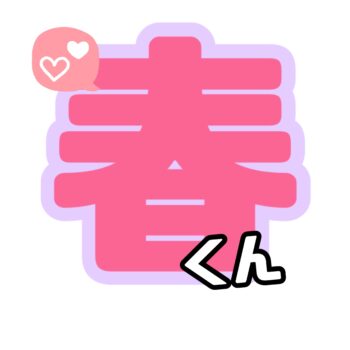



コメント